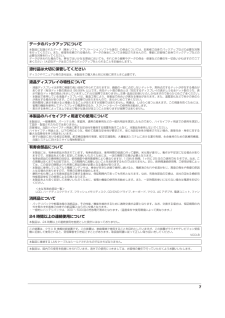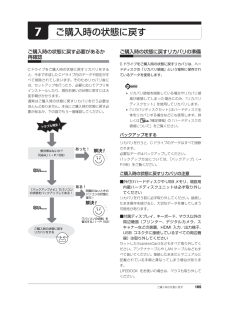Q&A
取扱説明書・マニュアル (文書検索対応分のみ)
"アプリ" 一致するキーワードは見つかりませんでした。
"アプリ"670 - 680 件目を表示
基本操作クイックシート新しい感覚で操作する、すべての起点となる画面です。「タイル」と呼ばれるアプリの起動ボタンB6FJ-9971-02-00*B6FJ-9971-02*画面の外にもアプリ があります。スクロールして表示 させてください。Windows 8 専用のアプリです。1つのアプリは全画面で起動し、別のアプリへは画面ごと切り替えて使 用します。表示されていないアプリは一定時間操作しないと自動的に終了するため、アプリを終了する必要はありません。Windowsストアアプリスタート画面起 動方法タイルをクリック「すべてのアプリ」●●(→裏面Check①参照)検索チャーム●(→裏面Check④参照)切替方法画面左上から操作●画面をスクロールするデスクトップタイル●マウスの場合マウスポインターを画面の下端に移操作に困ったら・ ・・●(→裏面Check③参照)動すると表示されからスタート画面を表示します。るスクロールバーを左右に動かす画面の左端※タッチ操作の場合は、 を ➡方向に画面の外から中へス ワイプし、そのまま左端まで戻す●フラットポイント/●タッチパネルの場合ドの場合 ワイヤレスタッチパッ画面を左右にスワイプ...
1目次このパソコンをお使いになる前に . . . . . . . . . . . . . . . . . . . . . . . . . . . . . . . . . . . . . . . . . . . . . . . . . 6マニュアルの表記 . . . . . . . . . . . . . . . . . . . . . . . . . . . . . . . . . . . . . . . . . . . . . . . . . . . . . . . . . . . . . . 9安全上のご注意 . . . . . . . . . . . . . . . . . . . . . . . . . . . . . . . . . . . . . . . . . . . . . . . . . . . . . . . . . . . . . . . . 131. 各部の名称と働きパソコン本体前面 . . . . . . . . . . . . . . . . . . . . . . . . . . . . . . . . . . . . . . . . . . . . . ....
20 各部の名称と働き各部の名称と働きパソコン本体前面1スピーカーパソコンの音声を出力します(→ P.66)。2液晶ディスプレイ入力した内容や、パソコン内のデータなどを表示します。3状態表示 LEDパソコンの状態を表示します(→ P.25)。4Web カメラこの Web カメラは、次の機能で使用します。・ハンドジェスチャー(→ P.85)・Sense YOU Technology 機能 (人感センサー 機能)(→ P.88)・Skype(→ P.94)5Web カメラ状態表示 LEDWeb カメラが動作しているときに点灯します。 次の場合は点灯しません。・ハンドジェスチャーまたは Sense YOU Technology機能のみを有効にしている場合(Web カメラを使用するアプリが他に起動していない場合)6デジタルマイクテレビ電話用アプリを利用して音声通話をするときに使います。1461312 732(イラストは機種や状況により異なります)114 8 3 10 11 15 95
3メモリ容量を確認する . . . . . . . . . . . . . . . . . . . . . . . . . . . . . . . . . . . . . . . . . . . . . . . . . . . . . . . . . 7 9Bluetooth ワイヤレステクノロジー . . . . . . . . . . . . . . . . . . . . . . . . . . . . . . . . . . . . . . . . . . . . . . . 80Bluetooth ワイヤレステクノロジーとは . . . . . . . . . . . . . . . . . . . . . . . . . . . . . . . . . . . . . . . . . . 80Bluetooth ワイヤレステクノロジーを使うための設定をする . . . . . . . . . . . . . . . . . . . . . . . . . . . 80Bluetooth ワイヤレステクノロジーの電波を発信する/停止する . . . . . . . . . . ....
7データのバックアップについて本製品に記録されたデータ(基本ソフト、アプリケーションソフトも含む)の保全については、お客様ご自身でバックアップなどの必要な対 策を行ってください。また、修理を依頼される場合も、データの保全については保証されませんので、事前にお客様ご自身でバックアップなど の必要な対策を行ってください。データが失われた場合でも、弊社ではいかなる理由においても、それに伴う損害やデータの保全・修復などの責任を一切負いかねますのでご了承ください(大切なデータは日ごろからバックアップをとられることをお勧めします)。添付品は大切に保管してくださいディスクやマニュアル等の添付品は、本製品をご購入時と同じ状態に戻すときに必要です。液晶ディスプレイの特性について・ 液晶ディスプレイは非常に精度の高い技術で作られておりますが、画面の一部に点灯しないドットや、常時点灯するドットが存在する場合 があります(有効ドット数の割合は 99.99% 以上です。有効ドット数の割合とは「対応するディスプレイの表示しうる全ドット数のうち、 表示可能なドット数の割合」を示しています)。これらは故障ではありません。交換・返品はお受...
ご購入時の状態に戻す 105ご購入時の状態に戻すご購入時の状態に戻す必要があるか再確認Cドライブをご購入時の状態に戻すリカバリをすると、今まで作成したCドライブ内のデータや設定がすべて削除されてしまいます。そのためリカバリ後には、セットアップを行ったり、必要に応じてアプリをインストールしたり、現在お使いの状態に戻すには大変手間がかかります。通常はご購入時の状態に戻すリカバリを行う必要はほとんどありません。本当にご購入時の状態に戻す必要があるか、下の図でもう一度確認してください。ご購入時の状態に戻すリカバリの準備C ドライブをご購入時の状態に戻すリカバリは、ハードディスクの「リカバリ領域」という場所に保存されているデータを使用します。 リカバリ領域を削除している場合やリカバリ領域が破損してしまった場合にのみ、「リカバリディスクセット」を使用してリカバリします。「リカバリディスクセット」はハードディスク全体をリカバリする場合などにも使用します。詳しくは 『補足情報』の「ハードディスクの領域について」をご覧ください。バックアップをするリカバリを行うと、C ドライブのデータはすべて削除されます。 必要なデータはバッ...
106 ご購入時の状態に戻す■メモリーカードは取り出してくださいメモリーカードをセットしていると、マニュアルに記載されている手順と異なってしまう場合があります。■ファイルコピー中は他の操作をしないでくださいむやみにクリックせず、しばらくお待ちください。他の操作をすると、リカバリが正常に終了しない場合があります。■時間に余裕をもって作業しましょうリカバリ実行からアプリのインストール終了まで、早く終了する機種でも 2 ~ 3 時間はかかります。 半日以上は時間をとり、じっくりと作業することをお勧めします。■機種名(品名)を確認してくださいお使いのパソコンによって、作業などが異なります。まず、機種名(品名)などを確認してください。■LIFEBOOK をお使いの方は、必ず AC アダプタを接続してください作業中に起こる可能性のあるトラブルの解決方法■画面が真っ暗になったパソコンが再起動して画面が暗くなる場合は、手順に記載しています。 手順に記載がないのに、画面が真っ暗になった場合は、省電力機能が働いた可能性があります。●ESPRIMO の場合マウスを動かして数秒待つか、マウスのボタンを 1 回押してください。または...
4「パソコンの状態」をバックアップする場所 . . . . . . . . . . . . . . . . . . . . . . . . . . . . . . . . . . . . . . . 100「パソコンの状態」をバックアップする . . . . . . . . . . . . . . . . . . . . . . . . . . . . . . . . . . . . . . . . . . . 101「パソコンの状態」のバックアップデータをコピーする . . . . . . . . . . . . . . . . . . . . . . . . . . . . . . . 102「パソコンの状態」を復元する . . . . . . . . . . . . . . . . . . . . . . . . . . . . . . . . . . . . . . . . . . . . . . . . . . 102「パソコンの状態」のバックアップデータを削除する . . . . . . . . . . . . . . . . . . . . . . . . . . . ....
5サポート&サービス紹介 . . . . . . . . . . . . . . . . . . . . . . . . . . . . . . . . . . . . . . . . . . . . . . . . . . . . . . . . 128サポートページ . . . . . . . . . . . . . . . . . . . . . . . . . . . . . . . . . . . . . . . . . . . . . . . . . . . . . . . . . . . . . . 128会員専用サポート . . . . . . . . . . . . . . . . . . . . . . . . . . . . . . . . . . . . . . . . . . . . . . . . . . . . . . . . . . . . 128サポート窓口に相談する . . . . . . . . . . . . . . . . . . . . . . . . . . . . . . . . . . . . . . . . . . . . . . . . ...
取り扱い 57スリープにする/復帰させるスリープとは、Windows を終了せずに、 作業中のデータなどをメモリに保存して、パソコンを待機状態にすることです。スリープにしておくと、次にパソコンを使うときにすぐに使い始めることができます。パソコンをスリープにするときの注意次の場合は、いったんパソコンの電源を切り、電源を入れ直してください。●パソコンを長期間使わないとき●パソコンの動作が遅くなったり、正常に動作しなくなったりするとき スリープ中は、メモリに保存したデータなどを保持するために少しずつ電力を消費しています。 ご購入時は、スリープしてから一定時間経過するか、バッテリの残量が少なくなると、休止状態に移行するように設定されています。休止状態について、詳しくは次のマニュアルをご覧ください。 『補足情報』 Web カメラを使用するアプリを起動中は、 一定時間パソコンを操作しない場合に自動的にスリープや休止状態になる機能はご使用になれません。スリープにする1マウスポインターを画面の右上隅に合わせて「チャーム」を表示します。『Windows 8 基本操作クイックシート』2そのまま真下にマウスポインターを移動させて...